küsimus
Probleem: kuidas Patalk Messengerit desinstallida?
Mul oli see programm mõni aeg tagasi ja kustutasin selle lõpuks. Kuid kuidas see süsteemirakenduste loendisse ilmus, jääb minu jaoks täielikuks mõistatuseks. Kas saate selle eemaldamisega aidata?
Lahendatud Vastus
Patalk Messeneger juhtub legitiimne rakendus, mis muudab oma klientidega suhtlemise kiiremaks ja mugavamaks. Saate edastada heli-, video- ja muusikafaile ilma pikkade puhverdamise ja laadimiseta. Veelgi enam, saate edastada suuri andmemahtusid ilma suuremate piiranguteta. Ühildub ka Windowsi OS-i vanemate ja uusimate versioonidega ning Androidi nutitelefonidega. Veelgi enam, sellel on seadmes vähe kohta, mis võib kasutajaid meelitada. Värskendatud versioon sisaldab uusi funktsioone ja teenuseid.
See soovitab selle tööriistariba lubada ja muuta teie koduleheks ask.com. Siin on aga programmi negatiivsed omadused, mis võivad kasutajaid veenda desinstallige Patalk Messenger. Esiteks on sellel programmil mitu väljaannet. Kui valite põhiversiooni, võite peagi saada pettumust pidevate reklaamide jada pärast. Regulaarselt hüppavad kommertspakkumised võivad peagi vähendada suhtlust teie sõprade ja sugulastega. Samuti võivad teid häirida soovitused täisversiooni ostmiseks, et reklaamidest vabaneda. Lisaks on reklaamitud Ask.com-i otsingupakkujat kritiseeritud selle võimaliku seotuse pärast brauserikaaperdajatega. See on veel üks argument, miks võiksite Patalk Messengeri eemaldada. Kui need kirjeldatud stsenaariumid ei vasta teie juhtumile ja soovite lihtsalt ebaõnnestunud kõrvaldamiskatse lõpule viia, vaadake allpool soovitatud meetodeid.
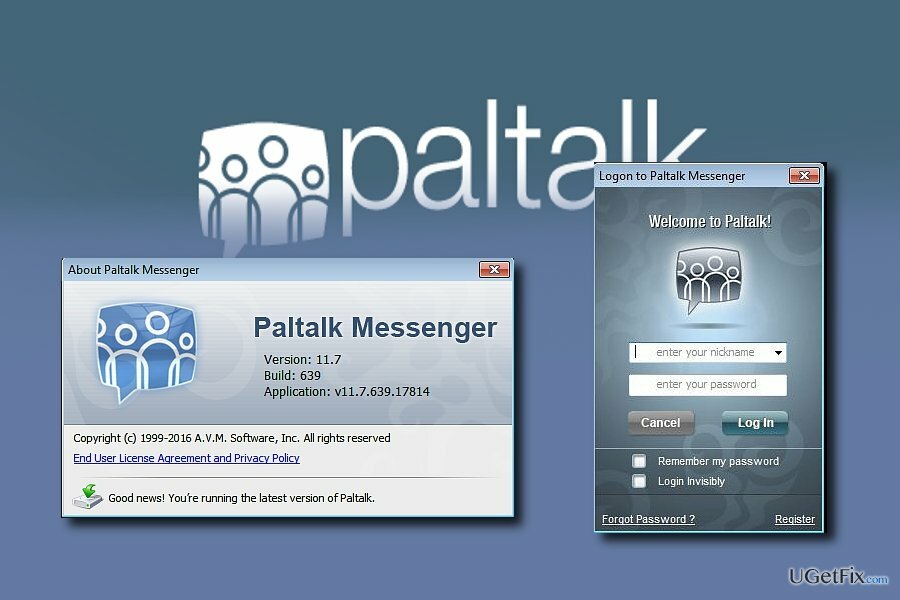
Valik 1. Desinstallige Patalk Messenger käsitsi
Nende failide desinstallimiseks peate ostma litsentsitud versiooni Reimage Reimage desinstallida tarkvara.
Samm 1. Kuna rakendus on legitiimne, ei tohiks selle kõrvaldamisel tekkida takistusi.
- Klõpsake nuppu Alusta nuppu ja käivitada Seaded.
- Sõltuvalt kasutatavast Windowsi versioonist valige Programmid ja funktsioonid või Rakendused ja funktsioonid.
- Otsige üles Patalk Messenger ja vali Desinstallige või Eemalda. Järgige desinstallimisviisardi juhiseid.
- Lõpuks võidakse teil paluda süsteem taaskäivitada.
2. samm. Kui olete kasutanud selle premium-versiooni, peate selle tööriistariba ja otsingumootori kustutama.
IE kasutajatele:
- Avage Internet Explorer, klõpsake brauseri paremas ülanurgas hammasrattaikooni (IE menüü) ja valige Halda lisandmooduleid.
- Otsige üles Ask.com. Klõpsake Keela.
- Muutke oma kodulehte, kui see asendati.
- Sisestage seaded Interneti-valikud ja vali Kindral sakk.
- Kui uus aken avaneb, eemaldage Ask.com-i URL ja sisestage eelistatud domeeninimi. Klõpsake Rakenda.
Lähtestage Internet Explorer
- Klõpsake uuesti hammasrattaikoonil (menüü) ja valige Interneti-valikud. Navigeerige Täpsemalt sakk.
- Valige lähtestamine.
- Mark Kustutage isiklikud seaded ja klõpsake edasi Lähtesta uuesti.
3. samm. Patalk Messengeri lisandmoodulite eemaldamine Chrome'ist
- Käivitage Google Chrome. Klõpsake menüüikoonil (paremas ülanurgas) ja liikuge jaotisse Tööriistad → Laiendused.
- Siin valige Ask.com ja mis tahes Patalk Messenger Lisa. Klõpsake iga kirje juures prügikasti.
- Eelmise otsingumootori juurde naasmine.
- Klõpsake menüüikoonil ja valige Seaded.
- Otsige üles Avage konkreetne leht või lehtede komplekti all Alglaadimisel pealkiri ja asukoht Määrake lehed.
- Uues aknas eemaldage soovimatud kirjed ja sisestage eelistatud kirje.
- Sisestage Seaded → Otsingumootori haldamines jaotises Otsing.
- Äsja avatud aknas Otsingumootorid…, kustutage Askk.com.
Lähtestage Google Chrome
- Sisestage seaded Seaded.
- Kerige alla lehe lõpuni ja valige Lähtestage brauseri seaded.
- Klõpsates Lähtesta toiming taastaks brauseri seaded tehaseseadetele.
2. võimalus. Kustutage Patalk Messengeri registrivõtmed
Nende failide desinstallimiseks peate ostma litsentsitud versiooni Reimage Reimage desinstallida tarkvara.
- Klõpsake Windows+R nupp ja tüüp regedit. Klõpsake sisestusklahvi.
- Kord Registrihaldur avaneb, leidke kirje: HKLM/TARKVARA/Klassid/.Patalk
- Kustutage selle kausta sisu.
3. võimalus. Kontrollige oma seadet ja veenduge, et te ei installinud rikutud versiooni
Nende failide desinstallimiseks peate ostma litsentsitud versiooni Reimage Reimage desinstallida tarkvara.
Kui installisite rakenduse varjulistelt levitajatelt, võib see eduka desinstallimise katkestada. Skannige seadet Reimage. Ärge unustage programmi värskendada, et see korralikult töötaks.
Saate programmidest lahti vaid ühe klõpsuga
Saate selle programmi desinstallida ugetfix.com-i ekspertide esitatud samm-sammulise juhendi abil. Teie aja säästmiseks oleme valinud ka tööriistad, mis aitavad teil seda ülesannet automaatselt täita. Kui teil on kiire või kui tunnete, et te pole programmi iseseisvaks desinstallimiseks piisavalt kogenud, kasutage neid lahendusi:
Pakkumine
tee seda kohe!
Lae allaeemaldamise tarkvaraÕnn
Garantii
tee seda kohe!
Lae allaeemaldamise tarkvaraÕnn
Garantii
Kui teil ei õnnestunud programmi Reimage abil desinstallida, andke oma probleemidest teada meie tugimeeskonnale. Esitage kindlasti võimalikult palju üksikasju. Palun andke meile teada kõik üksikasjad, mida peaksime teie arvates teie probleemi kohta teadma.
See patenteeritud parandusprotsess kasutab 25 miljonist komponendist koosnevat andmebaasi, mis võib asendada kasutaja arvutis kõik kahjustatud või puuduvad failid.
Kahjustatud süsteemi parandamiseks peate ostma selle litsentsitud versiooni Reimage pahavara eemaldamise tööriist.

VPN on selle jaoks ülioluline kasutaja privaatsus. Veebijälgijaid, nagu küpsiseid, ei saa kasutada mitte ainult sotsiaalmeedia platvormid ja muud veebisaidid, vaid ka teie Interneti-teenuse pakkuja ja valitsus. Isegi kui rakendate oma veebibrauseri kaudu kõige turvalisemaid sätteid, saab teid siiski jälgida Interneti-ühendusega rakenduste kaudu. Pealegi pole privaatsusele keskendunud brauserid, nagu Tor, optimaalne valik vähenenud ühenduse kiiruse tõttu. Parim lahendus teie ülima privaatsuse tagamiseks on Privaatne Interneti-juurdepääs - olge võrgus anonüümne ja turvaline.
Andmete taastamise tarkvara on üks valikutest, mis võib teid aidata taastada oma failid. Kui olete faili kustutanud, ei kao see õhku – see jääb teie süsteemi nii kauaks, kuni selle peale uusi andmeid ei kirjutata. Data Recovery Pro on taastetarkvara, mis otsib teie kõvakettalt kustutatud failide töökoopiaid. Tööriista kasutades saate vältida väärtuslike dokumentide, koolitööde, isiklike piltide ja muude oluliste failide kadumist.